放弃Win10,拥抱Windows Server 2022
序
不知不觉间,Win10也走快走到了她寿命的尽头,我又怀念起当初死活不愿意从Win7换到Win10的那段时光…
那时候不愿意换系统倒也仅仅是因为情怀原因,毕竟是陪了自己那么多年的系统,但这次,是对巨硬的抗议,抗议毁掉当初“Win10将是我们推出的最后一版操作系统”的约定,拒绝赤下名为Win11这依托答辩。
我的开始!我的磁贴!我的设置!我有棱有角的窗口!
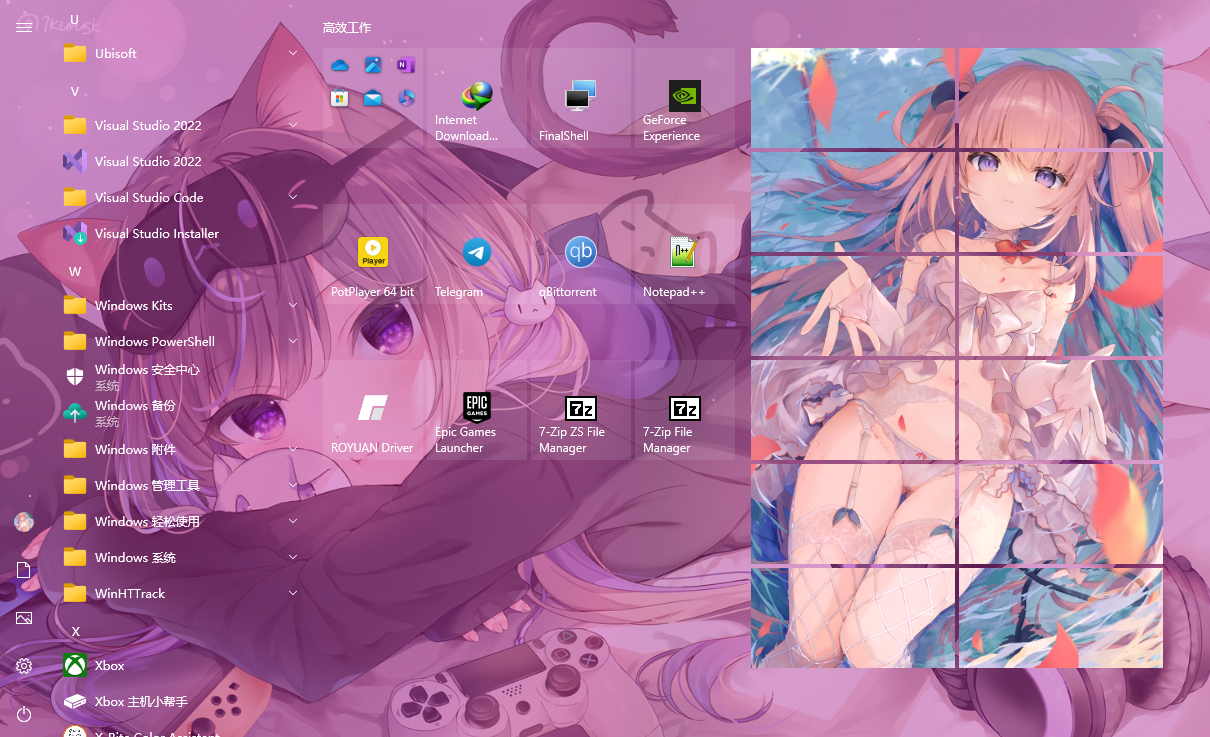
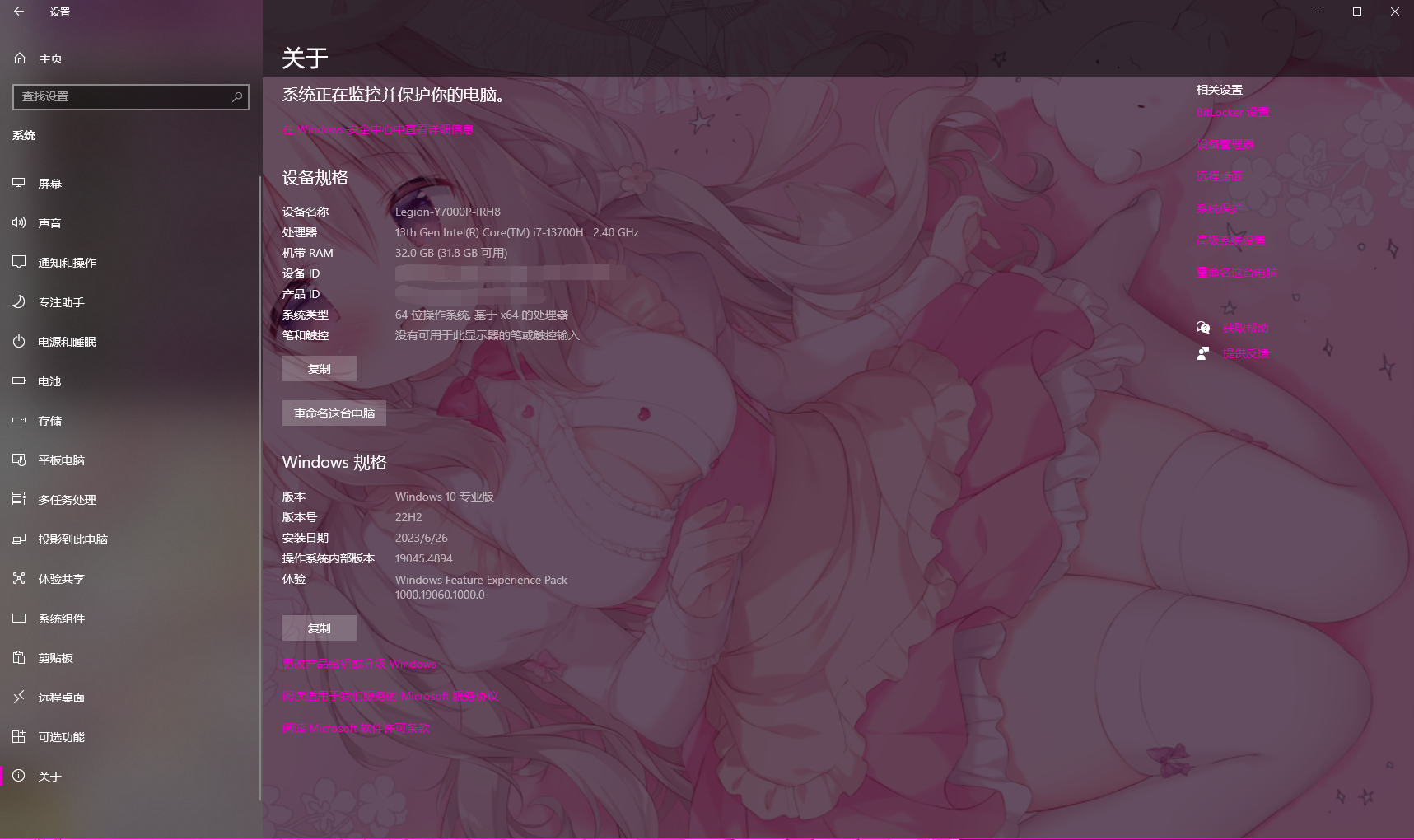
我始终不愿意放弃我的Win10,但没有安全更新也是我无法接受的事情。正巧最近服务器折腾的比较多,我就在想,要不直接用Server 2022好了,虽然只是比Win10寿命多一年,但能多一会儿是一会儿,万一巨硬又脑子不抽风地搞个比较是人用的Win12出来呢?
说是日常使用,但2022和Win10还是有蛮大区别的,这篇blog主要记述一些2022调教过程。
当然我还没有完全过渡到2022,我会随着过渡进程逐步更新。
激活
推荐搭配OpenWRT使用KMS激活,详细参考Openwrt安装并配置KMS服务器
也可以使用Github开源激活工具,但我没有用过,仅供参考。
Microsoft_Toolkit
CMWTAT_Digital_Edition
剪切板
部署微软商店
许多实用功能,例如 邮件、手机连接、磁贴美化Tile Genie 等软件,都需要从微软商店获取。
访问Adguard Store,输入链接https://www.microsoft.com/en-us/p/microsoft-store/9wzdncrfjbmp,选择Retail通道,查找与微软商店相关的包。
根据系统架构选择对应的.appx微软商店依赖安装包,全部下载,一般下载所有的x64包即可。
下载最后一个微软商店本体.msixbundle安装包。
使用Powershell执行Add-AppxPackage -Path "C:\path\to\AppInstaller.appx",先依次安装所有.appx依赖包,最后安装微软商店本体。
部署winget
要在Windows Server中使用winget包管理器,需要手动安装。
同样访问Adguard Store,输入链接https://www.microsoft.com/en-us/p/app-installer/9nblggh4nns1
下载所有的x64的.appx依赖包即可。
本体的.msixbundle去Github的winget-cli下载,并且需要下载..._License1.xml的证书文件。
使用Powershell执行Add-AppxPackage -Path "C:\path\to\AppInstaller.appx",先依次安装所有.appx依赖包。
再执行Add-AppxProvisionedPackage -Online -PackagePath C:\path\to\AppInstaller.Msixbundle -LicensePath C:\path\to\License\..._License1.xml安装winget本体以及证书文件。
证书是必须的,不安装证书将无法使用winget
安装winget后,你可以使用winget install "9WZDNCRFJBMP"来安装微软商店,而不用跟上面一样手动下载多个依赖包。
Onedrive右键菜单
Windows Server安装Onedrive,右键菜单无“释放空间”和“始终保留在此设备上”的选项。
打开cmd,输入gpedit.msc,找到计算机配置→Windows设置→安全设置→本地策略→安全选项,将用户帐户控制:以管理员批准模式运行所有管理员和用户帐户控制:用于内置管理员帐户的管理员批准模式两个选项改为已启用,确定后重启系统即可。
任务管理器磁盘状态监控
1 | diskperf -y |
WLAN
Server 系统默认是没有启用WLAN的,不启用连无线网卡驱动都打不上,参考微软官方文档。
Wireless LAN overview
首先添加WLAN服务,可以去服务器管理器里直接添加,我喜欢命令。
1 | Install-WindowsFeature -Name Wireless-Networking |
添加完了重启,正常安装网卡驱动。装完驱动你还是没法连接wifi的,点网络图标不会搜素wifi,还要启用WLAN服务
在services.msc里启用WLAN AutoConfig即可。命令的话分CMD和PowerShell
1 | Start-Service -Name wlansvc |
1 | net start wlansvc |








